Kontekstivalikko on hieno tapa käyttää useinkäytetyt asetukset ja sovellukset menemättä oletuspaikkaan. Voit luoda pikavalikon pikakuvakkeen ja avata nopeasti tarvittavan asetuksen tai ohjelman muutamalla napsautuksella. Työpöydän kontekstivalikon mukauttaja on kannettava sovellus usein käytettyjen sovellusten lisäämiseensovelluksen pikakuvakkeet sekä Windowsin omat apuohjelmat ja Ohjauspaneelin sovelmat Windowsin hiiren kakkospainikkeella tehtävävalikkoon, jotta voit avata ne nopeasti joutumatta selaamaan manuaalisesti eri sijainteja. Sen avulla voit lisätä kohteita sekä normaaliin näkymään että laajennettuun näkymään (päästä Shift-näppäimellä + hiiren kakkospainikkeella) pikavalikossa. Lisäksi sinulla on mahdollisuus luoda ja muokata CSS-kontekstivalikkoja, lisätä tiettyjä kohteita joko työpöydän hiiren kakkospainikkeella tai Windows Explorerin hiiren kakkospainikkeella ja muuttaa kohteiden sijainti kontekstivalikoissa.
Aloita käynnistämällä sovellus ja siirtymällä kohtaan Työpöydän oletusarvoinen yksi valikko välilehti lisätäksesi sovellusten pikavalinnat pikavalikkoon. alkaen Lisää ohjelma -välilehti, määritä sovelluksen lähdepolku ja valitse se asento pikavalikossa. Anna nyt sille sopiva nimi ja napsauta Käytä muutoksia lisätäksesi kohteen kontekstivalikkoon. Voit lisätä kontekstivalikkoon niin monta sovelluksen pikavalintaa kuin haluat. Jos tarkistat Laajennettu valikko Vaihtoehto, kohde lisätään laajennettuun kontekstivalikkoon. Pitkälle kehittynyt -välilehdessä voit lisätä järjestelmäpaikkoja, kuten Internet-asetukset, Järjestelmäominaisuudet, Käyttäjätilit, Ohjelmat ja ominaisuudet, Tehtävienhallinta jne., kontekstivalikkoon.

Vaihda kohtaan lisätäksesi kaskadivalikon hiiren kakkospainikkeella -valikkoon Desktop Cascade -valikko välilehti ja valitse sitten Luo uusi Cascade-valikko välilehti alk Lisää uusi Cascade-valikko ikkuna.Luo nyt uusi kaskadivalikko ja siirry sitten kohtaan Lisää ohjelma Cascade-valikkoon määrittää sovelluksen suoritettavan lähdepolun. Kun olet valmis, napsauta Käytä muutoksia. Samoin voit lisätä useita kohteita valittuun kaskadivalikkoon. Kolmen seuraavan välilehden avulla voit tilata, muokata ja poistaa kaskadin valikkokohtia.
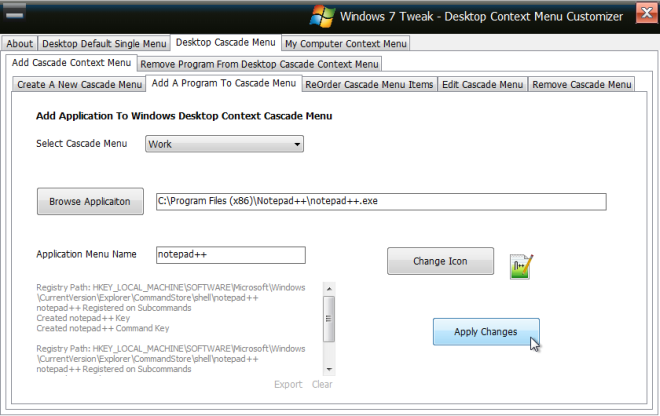
Kaskadisoitu valikko luodaan hiiren kakkospainikkeella tehtävässä pikavalikossa. Kaikkiin ryhmiteltyihin kohteisiin pääsee kaskadisoidusta valikosta.
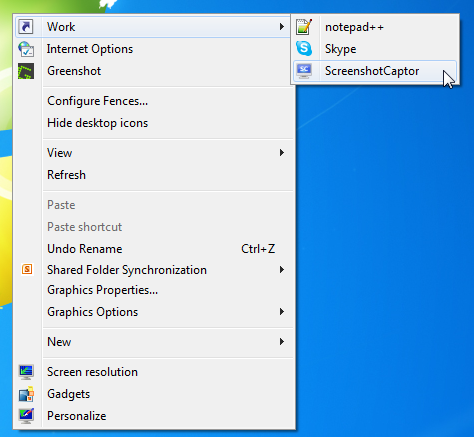
Kaskadivalikkovaihtoehto on käytettävissä vainToivomme, että kehittäjä sisällyttää tämän vaihtoehdon Windows Explorerin pikavalikkoon seuraavassa julkaisussa. Desktop Context Menu Customizer toimii sekä Windows XP: n, Windows Vistan, Windows 7: n että Windows 8: n 32- ja 64-bittisissä versioissa.
Lataa työpöydän kontekstivalikon mukauttaja












Kommentit